Sådan finder du iTunes Backup på Mac og Windows
 Opdateret af Boey Wong / 18. jan 2021 10:00
Opdateret af Boey Wong / 18. jan 2021 10:00iTunes sikkerhedskopierer alle data fra din iPhone, iPad og iPod til en bestemt mappe på din pc eller Mac, som du i fremtiden kan bruge til at Gendan din iPhone fra."Men hvor er iTunes-sikkerhedskopier gemt på en eller anden måde? Jeg vil gerne finde ud af dem for at slette de sikkerhedskopier, som jeg ikke længere behøver for at frigøre plads, skift iTunes backup placering til eksternt drev eller bare vil lave kopier af sikkerhedskopimappen til en anden placering. Er der nogen apps at finde ud af eller Uddrag iTunes backup?", kan du spørge. Til din information, vil du finde en måde at få adgang til din iPhone backup placering gennem en form for iPhone-sikkerhedskopi udtrækker faktisk, men mange af dem er dårligt lavet efter min erfaring. Så jeg foreslår, at du skal finde iPhone-sikkerhedskopifiler lokalt. Det er nemt at finde, selvom det er lidt skjult.

Guide liste
1. Hvor gemmes iPhone-sikkerhedskopier på en Mac?
Jeg vil pege på den nøjagtige katalog placering af iPhone backup filer på en Mac. For alle versioner af Mac OS X gemmes alle iTunes-backupfiler i samme mappe som nedenfor:
~ / Bibliotek / Application Support / MobileSync / Backup /
Symbolet for (~) repræsenterer dit hjemmekatalog, hvor alle dine personlige dokumenter er gemt. Hvis du vil nå der på Mac hurtigt, skal du blot trykke på Command + Shift + G på tastaturet. Kopier og indsæt over katalogvej i blanket ud over Gå til mappen.
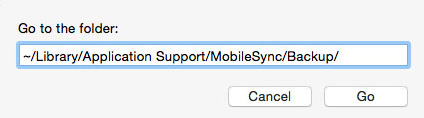
Du kan også finde en bestemt backup på iTunes.
Trin 1Kør iTunes og vælg iTunesklik Indstillinger på genvejsmenuen.
Trin 2Klik på ikonet for Enheder.
Trin 3Presse kontrol nøgle og klik på den sikkerhedskopi, du vil have, og vælg derefter Vis i Finder.
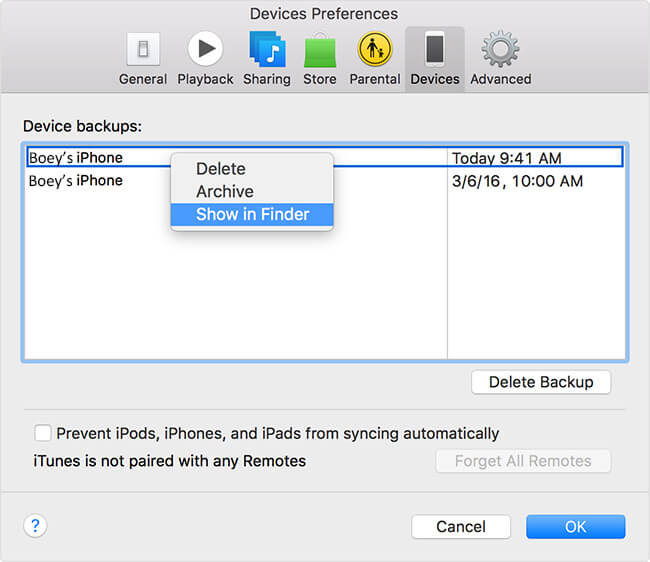
2. Hvor gemmer iTunes sikkerhedskopier på Windows?
I modsætning til Mac OS X er iTunes-sikkerhedskopiplaceringen forskellig fra hvilket Windows-system du bruger.
For Windows XP-brugere skal du finde reservelokalets placering i: C: \ Documents and Settings \ (brugernavn) \ Application Data \ Apple Computer \ MobileSync \ Backup \
Du kan også finde målmappen hurtigt ved at søge.
Trin 1Klik Starten, Og vælg derefter Kør på menuen.
Trin 2Skriv "%appdata%" i Åbne bar.
Trin 3Klik OK. Dobbeltklik derefter på disse mapper: Apple Computer - MobileSync - backup.
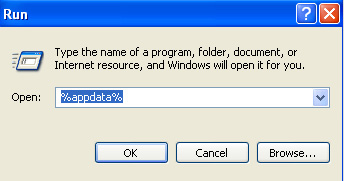
For brugere af Windows Vista, 7, 8 og 10 kan du finde iTunes-sikkerhedskopier som følgende katalogvej:
C: \ Users \ (brugernavn) \ AppData \ Roaming \ Apple Computer \ MobileSync \ Backup \Du kan også finde målmappen hurtigt ved at søge.
Trin 1Find søgelinjen først:
For brugere af Windows Vista eller Windows 7: Klik på Starten i nederste venstre hjørne.
For brugere af Windows 8: Klik på forstørrelsesglasset i øverste højre hjørne.
For brugere af Windows 10: Klik på søgefeltet ved siden af Starten .
Trin 2Skriv "%appdata%" i søgefeltet.
Trin 3Presse Returnering nøgle.
Trin 4Dobbeltklik på disse mapper: Apple Computer - MobileSync - backup.
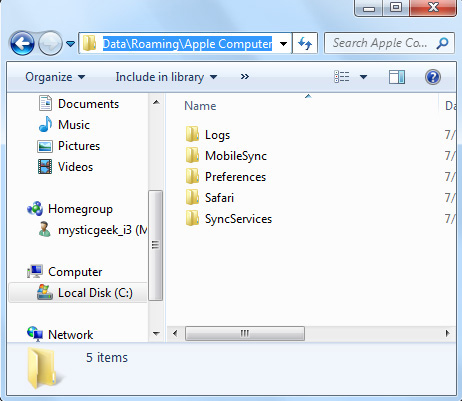
Nogle mapper som Applikationsdata , AppData er skjult som standard i Windows-systemer, vil du ikke se dem, medmindre de Vis skjulte filer er aktiveret. Se nedenstående trin for at få dem afsløret.
I Windows 7 eller Windows Vista: Klik på Organiser i en hvilken som helst mappe, og vælg derefter Mappe-og søgeindstillinger på genvejsmenuen. Kontrollere Vis skjult fil, mapper og drev i fanen Vis i stedet for Vis ikke skjulte filer, mapper eller drev.
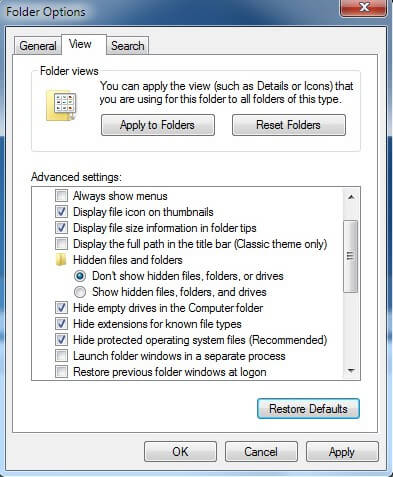
I Windows 8, 10 eller Windows XP: Brug Ribbon's View fanebladet for at navigere til Valg. Klik på det og derefter fanen Vis. Kontrollere Vis skjult fil, mapper og drev.
3. Sådan slettes en iTunes Bakcup
Hvis du vil slette en iTunes-backup, skal du lære under simpel vejledning.
Trin 1Vælg på en Mac iTunes - Indstillinger. Ellers skal du vælge Redigere - Preference.
Trin 2Klik Enheder for at se alle iTunes-sikkerhedskopier.
Trin 3Du kan holde musemarkøren hen over sikkerhedskopien for at se flere detaljer og vælge, hvilken du vil slette.
Trin 4Klik Slet sikkerhedskopi , Slette for at bekræfte dit valg.

Med FoneLab til iOS vil du gendanne de mistede / slettede iPhone-data, herunder fotos, kontakter, videoer, filer, WhatsApp, Kik, Snapchat, WeChat og flere data fra din iCloud eller iTunes-sikkerhedskopi eller enhed.
- Gendan fotos, videoer, kontakter, WhatsApp og flere data let.
- Forhåndsvisning af data inden gendannelse.
- iPhone, iPad og iPod touch er tilgængelige.
